10.2 管理您的任务
使用操作,可以检查向您指派的任务的工作流程队列。 任务出现在队列中时,需要执行下列操作之一:
-
声明任务,以便可以开始处理该任务
-
将任务重指派给另一用户
注:必须具有相应的授权才能重指派任务。 要重指派任务,您必须是在团队权限定义中被赋予此许可权限的供应应用程序管理员或团队经理。
声明要处理的任务后,便可以执行将工作项目转发到工作流程中下一活动的操作。 下面说明可以对已声明任务执行的操作:
表 10-1 “转发”操作
|
“转发”操作 |
说明 |
|---|---|
|
批准 |
用于批准任务。批准任务时,工作项目将转发到工作流程中的下一活动。 |
|
拒绝 |
用于明确拒绝对任务的批准。拒绝任务时,工作项目将转发到工作流程中的下一活动,同时将拒绝请求。 通常,拒绝请求后,工作流程进程将会终止。 |
|
拒收 |
可用于明确拒收任务。拒收任务后,该工作项目将转发到工作流程中被拒收操作的下个活动。 |
10.2.1 查看任务
要查看向您指派的任务,请执行下列操作:
-
在操作组中单击。
将显示队列中的任务列表。
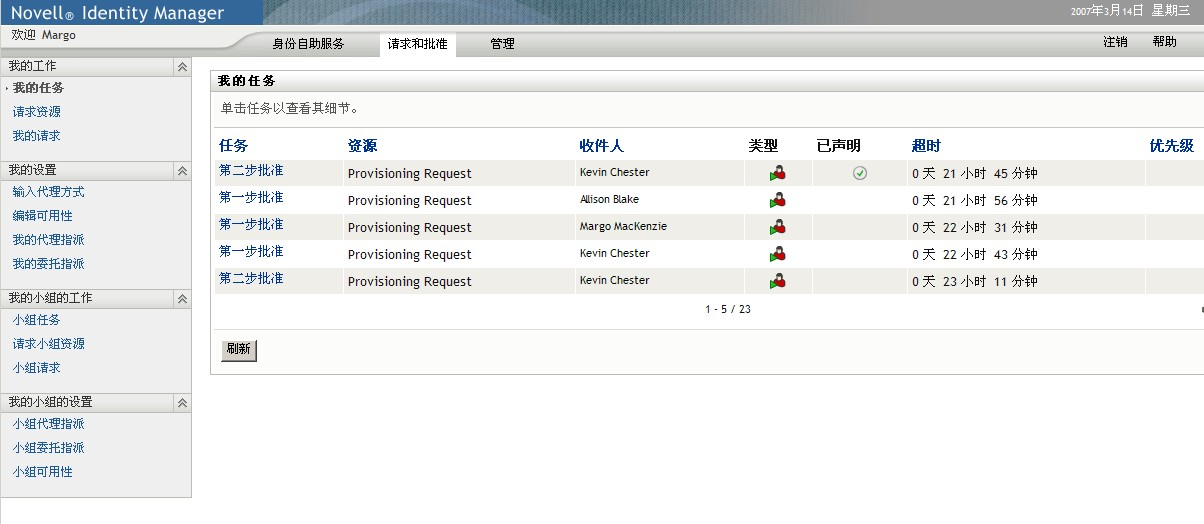
任务列表中的列包括表示该任务当前是指派给用户、组、委托还是多个批准者的图标。类型适用于以下情形:
-
该任务已指派给一组接收人,但只有一个接收人可以声明并批准任务。批准后,就认为任务已完成执行。
-
该任务已指派给多个接收人,他们都必须声明并批准任务,才能认为活动已完成。
-
该任务已指派给多个接收人,选定数量的用户都必须声明并批准任务,才能认为活动已完成。选定用户数的定义由管理员配置。要定义选定用户数,管理员将指定批准条件,该条件指定批准的精确数量或需要批准的百分比。
工作流程系统将执行短路评估,以优化选定用户数。每当选定用户数批准条件达到无法满足最低选定用户数的临界点时,活动将被拒绝,任务将从所有接收人的队列中去除。
列显示高优先级任务的标志。您可以通过单击列,按优先级排列任务列表。
-
10.2.2 选择任务
要选择队列列表中的任务,请执行下列操作:
-
单击队列中任务的名称。

将显示“任务细节”表格。

将一项任务指派给多个批准者时,“任务细节”表格将显示图标(在字段旁),并在该图标下显示文字,表示需要多个批准者。
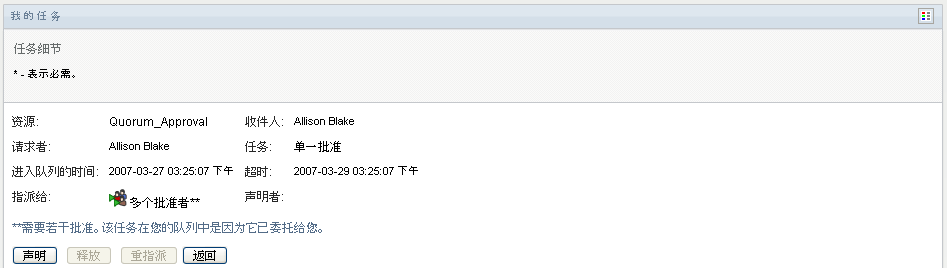
-
要显示关于指派给多个批准者的任务的更多信息,请单击图标下的文字:
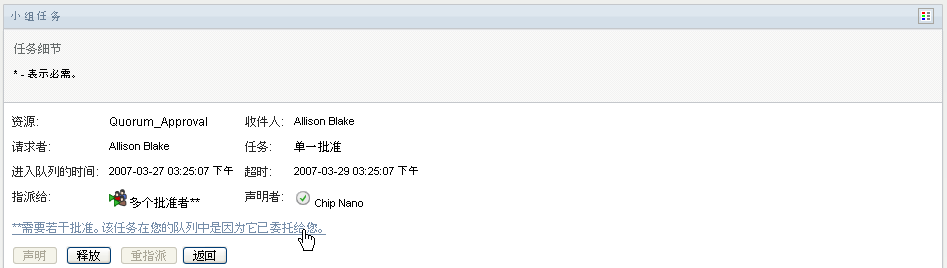
将显示弹出窗口,它会指出需要的批准数量,当前接收人以及当前的批准状态。
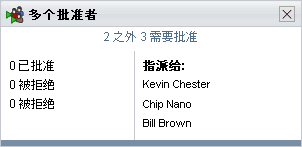
任务的要求取决于您的管理员如何配置任务:
-
如果您的批准类型是组,则任务已指派给组内若干用户,但只应有一个用户声明并批准任务。
-
如果批准类型是多个批准者,则该任务已指派给若干接收人,所有接收人都必须声明并批准任务。
-
如果批准类型是选定用户数,则该任务已指派给若干接收人,选定数量的接收人就足以批准任务。选定用户数的定义由管理员配置。要定义选定用户数,管理员将指定批准条件,该条件指定批准的精确数量或需要批准的百分比。
工作流程系统将执行短路评估,以优化选定用户数。每当选定用户批准条件达到无法满足最低选定用户数的临界点时,活动将被拒绝,任务将从所有接收人的队列中去除。
-
-
要声明一个任务,请遵循部分 10.2.3, 声明任务中的指导。
-
要查看该任务的注释历史,请单击。
可在弹出窗口中查看用户和系统注释。注释显示的顺序由和每条注释关联的时戳决定。先输入的注释先显示。对于并行批准流程,并行处理的活动顺序可能是不可预测的。
-
要显示用户注释,请单击。
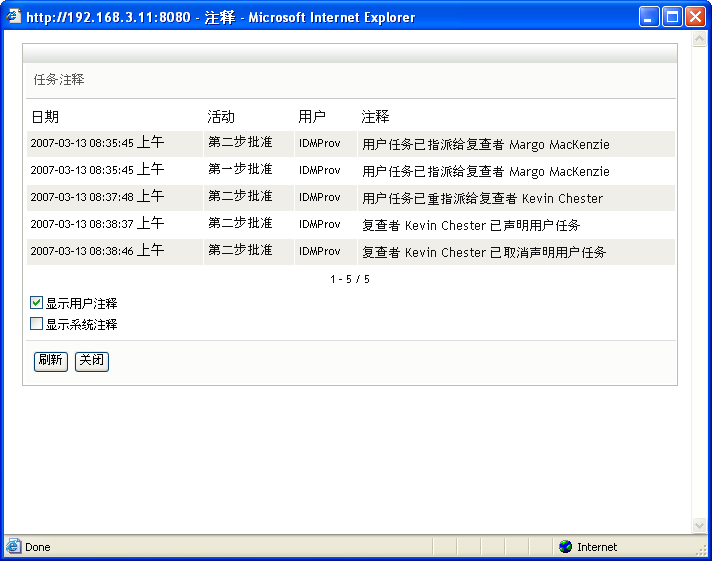
用户注释包含以下类型的信息:
-
添加每条注释的日期和时间。
-
应用每条注释的活动名称。显示的活动列表包含已处理或当前正在处理的用户和供应活动。
-
作出注释的用户名称。如果注释由工作流程系统生成,应用程序的名称(例如 IDMProv)就是用户名。工作流程系统生成的注释会被自动本地化。
-
注释文本,包含作为每个活动当前受托人的用户的名称。
工作流程设计者可以禁止某个工作流程生成用户注释。有关更多信息,请参见《Identity Manager User Application:设计指南》。
-
-
要显示系统注释,请单击。
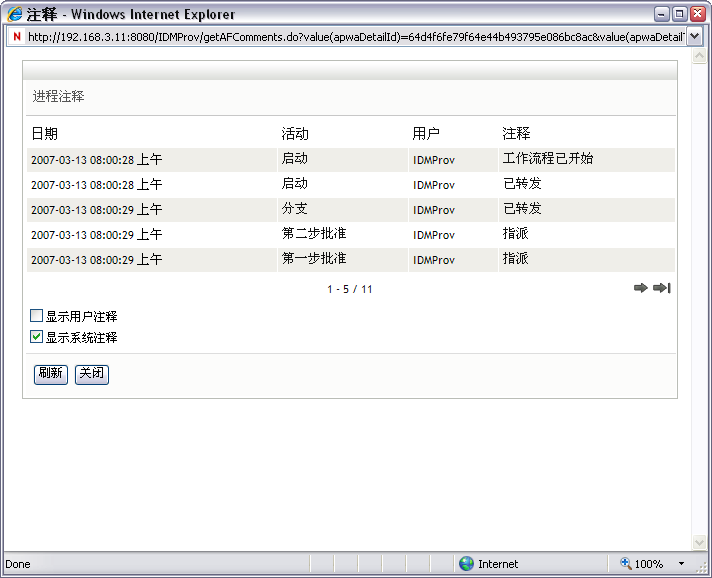
系统注释包含以下类型的信息:
-
添加每条注释的日期和时间。
-
应用每条注释的活动的名称。 显示系统注释时,将列出工作流程中的所有活动。 活动列表包括已处理或当前正在处理的活动。
-
作出注释的用户名称。 如果注释由工作流程系统生成,应用程序的名称(例如 IDMProv)就是用户名。工作流程系统生成的注释将被自动本地化。
-
注释文本,表示对该活动采用的操作。
系统注释主要用于调试。 多数业务用户无需查看工作流程的系统注释。
-
-
要在很长的注释列表中滚动,请单击屏幕底部的箭头。 例如,要滚动到下一页面,请单击箭头。

-
单击可关闭此窗口。
-
-
要返回到任务列表,请单击。
10.2.3 声明任务
要声明一个待处理的任务,请执行下列操作:
-
单击。
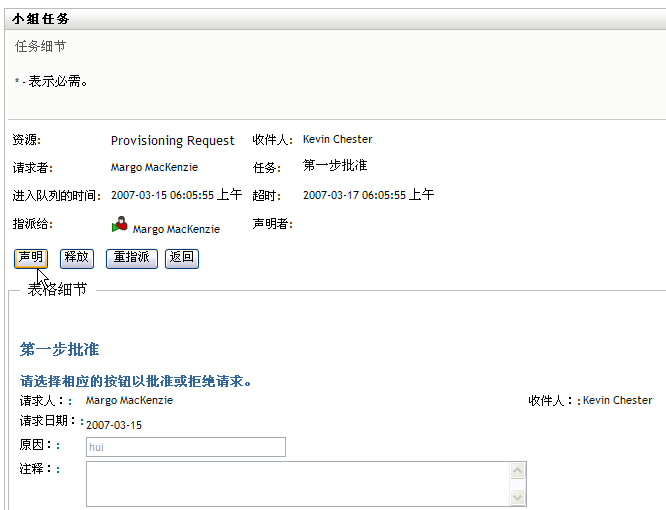
本页面的部分将更新,包含和按钮,以及流程定义包含的其他操作按钮,相应字段将变为可编辑的。
如果您请求的资源要求数字签名,本页面右上角将显示图标。
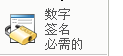
此外,在 Internet Explorer 上将显示讯息,表示您必须按空格键或 Enter 键激活数字签名小程序。
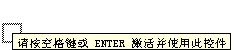
-
如果您要处理需要数字签名的任务,请执行以下步骤:
-
如果您使用智能卡,请将智能卡插入智能卡读卡器。
-
在 Internet Explorer 上,按空格键或 Enter 键激活小程序。
此时您的浏览器可能会显示安全警告讯息。
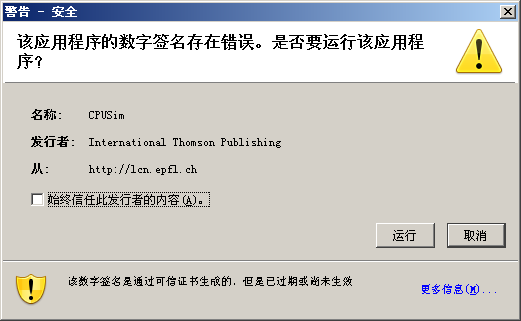
-
单击继续。
-
填充批准表格中的字段。表格中的字段可能随请求资源的不同而不同。
-
单击数字签名确认讯息旁的复选框,表示您即将签名。
数字签名确认讯息可能随管理员配置供应资源方式的不同而不同。
小程序随即显示弹出窗口,您可以通过它选择证书。 弹出窗口将列出导入浏览器的证书及导入智能卡的证书(如果当前已连接智能卡)。
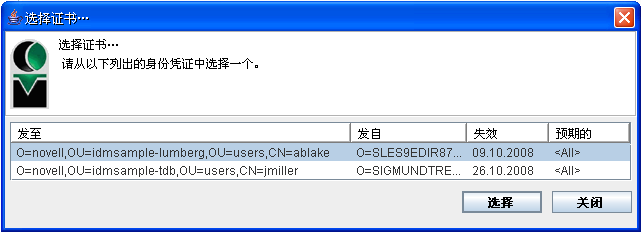
-
选择要使用的证书并单击。
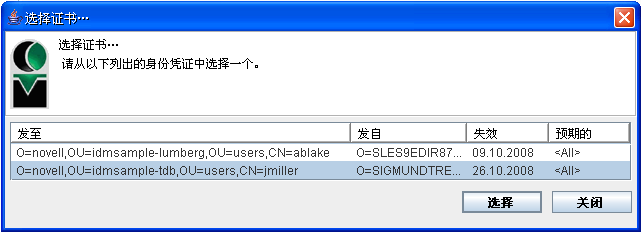
-
如果选择已导入浏览器的证书,则在请求表单的字段键入证书口令。
-
如果选择已导入智能卡的证书,请键入您的智能卡的 PIN,并单击。
如果您使用智能卡,则无需键入证书口令,因为证书口令已传送到智能卡。
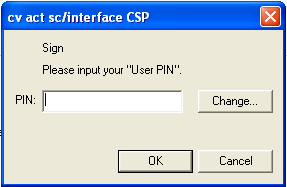
如果您的管理员启用了预览用户协议功能,则将启用按钮。
-
单击查看用户协议。
如果数字签名类型设置为“表格”,则将显示 PDF 文档。
如果数字签名类型设置为数据,则将显示 XML 文档。
-
-
要拒绝请求,请单击。
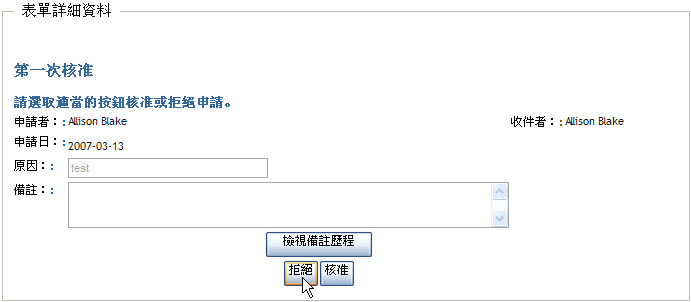
-
要批准请求,请单击。
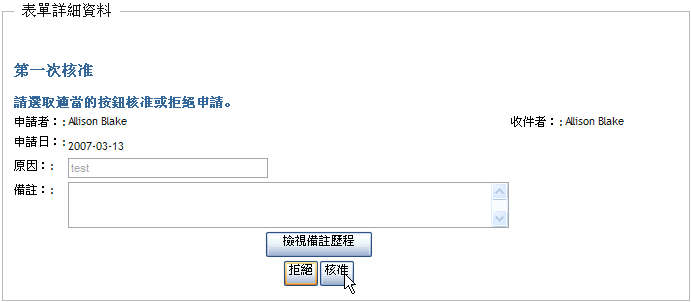
User Application 将显示一条讯息,指明操作是否成功。